同棲を始めたから家計簿をつけたいんだけど、おすすめある?
私たちはエクセルで家計簿をつけているよ!
エクセル?難しそう。。。
とても簡単だよ!
最近は便利なアプリも多いけど、やっぱり自分達に合うものを自作した方が使いやすいと思う!
へぇぇ!
どんな家計簿を使ってるか見てみたいな!
もちろん!使い方も教えてあげるね!
もし気に入ったらダウンロードして使ってみて!
同棲では1人暮らし以上にお金の管理が必要になります。
そこで必要なのが家計簿ですが、自分たちに合った家計簿を探すのは大変ですよね、、、
そこで今回は、私たちカップルの同棲家計簿のテンプレートと使い方を大公開します!
そのまま使っても、カスタマイズいただいてもOKです!
ぜひ参考にしてみてください。
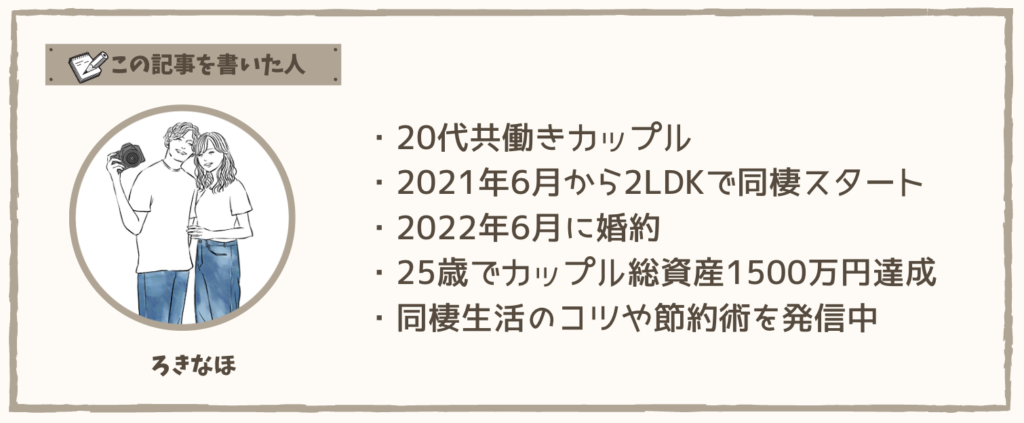
エクセル家計簿の使い方
私たちが実際に使っているテンプレートはこちら!
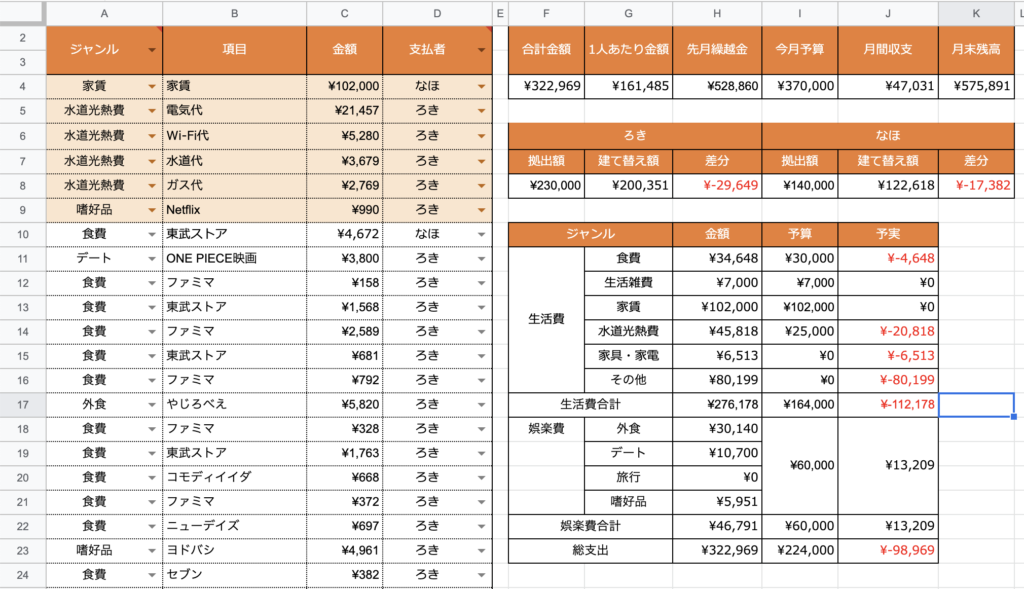
じゃじゃーん!!
おお!なんだか凄そう!!
これからこの家計簿の機能と使い方を解説していきます!
⑴無料でダウンロードする
下記ボタンから無料でダウンロードすることが可能です。
エクセルで使用するか、Googleスプレッドシートで使用するかで設定が多少異なるので下記を参考にダウンロードしてください。
エクセルで使いたい場合
下記の流れでエクセルファイルをダウンロードし、ファイルを開きます
- 画面左上の「ファイル」をクリック
- 「ダウンロード」をクリック
- 「Microsoft Excel(.xlsx)」をクリック
- 好きな場所を選んでダウンロード
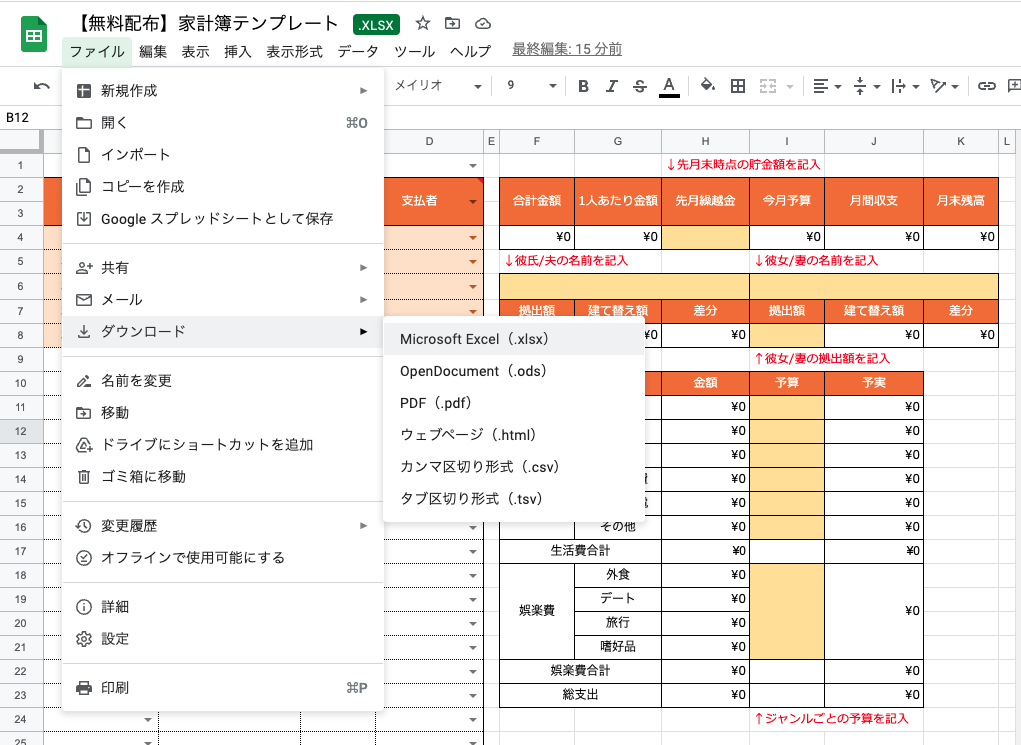
Googleスプレッドシートで使いたい場合
下記の流れでファイルを自分のGoogleドライブにコピーして使用します
- 画面左上の「ファイル」をクリック
- 「コピーを作成」をクリック
- ファイル名と格納場所を選択肢、「コピーを作成」をクリック
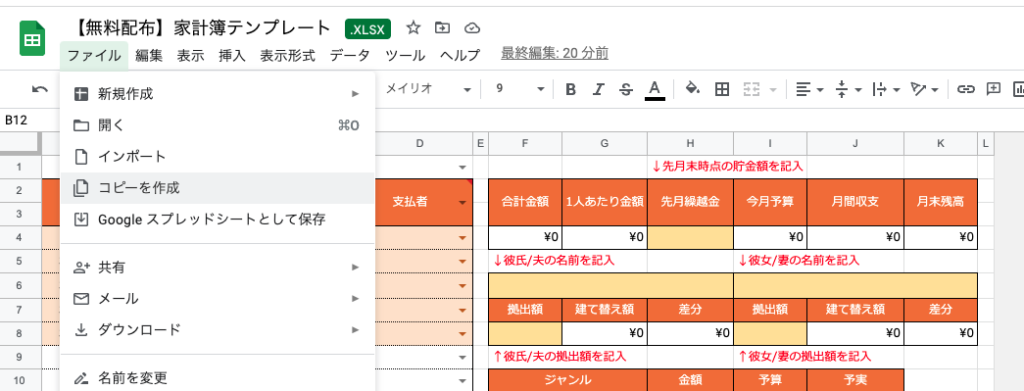
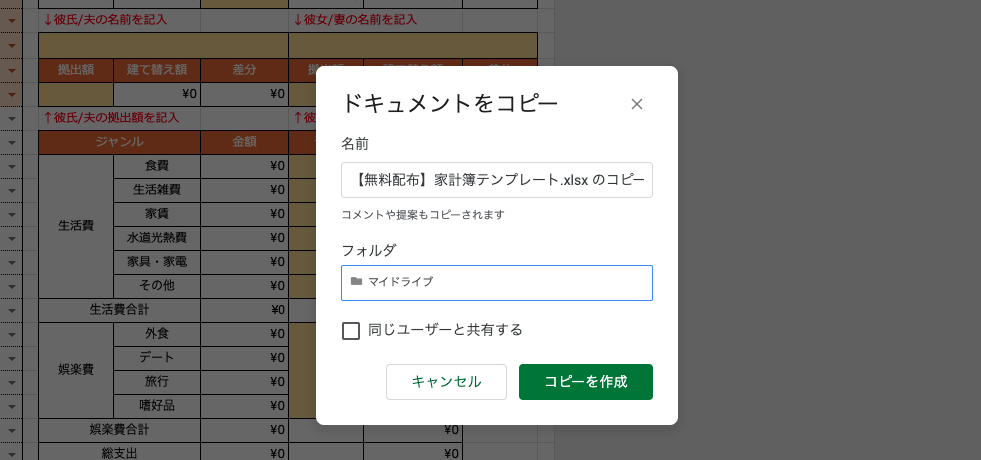
⑵初期設定をおこなう
ダウンロードが完了したら、さっそく初期設定をおこないます。
初期設定の手順は下記の3STEPです。
- ジャンルごとの予算を設定する
- 2人の名前を登録する
- 毎月かかる固定費を記入する
実際の画面を見ながら具体的な設定方法を解説していきます。
①ジャンルごとの予算を設定する
まずはジャンルごとの予算を設定していきます。
I列の黄色の部分を入力していきましょう!
下の写真は実際に私たちカップル設定しているジャンルと予算です!
娯楽費の予算はまとめて6万円以内と設定しています。
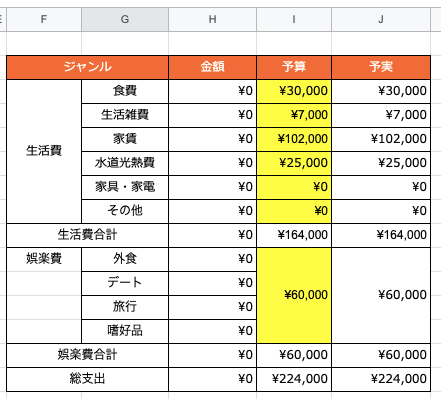
②2人の名前を登録する
次に、2人の名前を以下の写真の場所に記入します。
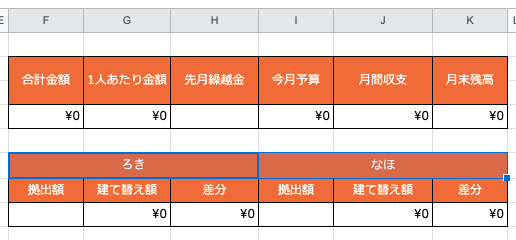
2人の名前を登録することで、支払者を選択する際2人の名前から選ぶことができるようになります!
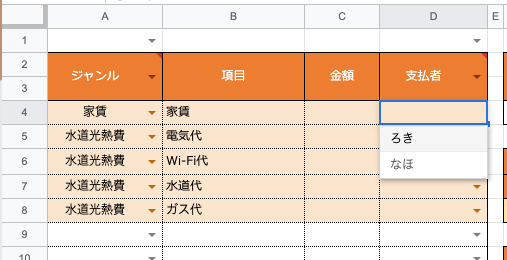
③毎月かかる固定費を記入する
毎月このシートをコピペして使用するので、毎月発生する固定費は前もって書き出しておくと便利です。
固定費の中でも電気代のように毎月変動するものは項目のみ記入し、家賃のように固定のものは金額まで記入しておきましょう!
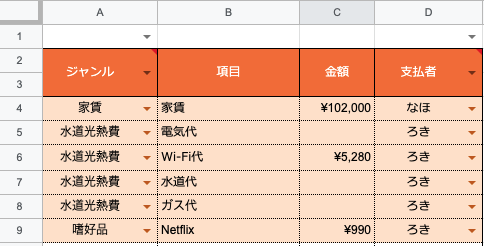
⑶実際に家計簿を記入していく
初期設定が終わったらいよいよ家計簿を記入していきます!
記入の手順は下記の4STEPです。
- 「X年X月共益費」タブをコピーして、今月のタブを作成する
- 2人が出すお金を「拠出額」欄にそれぞれ記入する
- 先月末時点の貯金額を「先月繰越金」欄に記入する
- 今月支払ったものをすべて記入していく
①今月のタブを作成する
まずは今月のタブを作成することから始めましょう。
「X年X月共益費」タブを右クリックして、「コピーを作成」をクリックします。
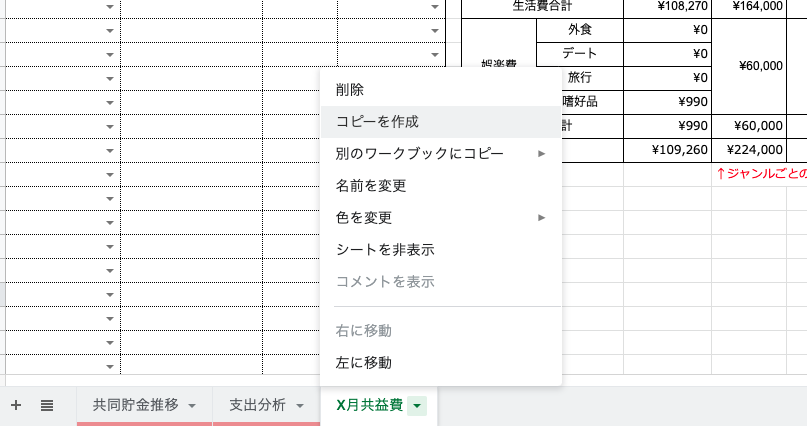
すると「X年X月共益費のコピー」というタブができるので、それを選択して右クリックし、「名前を変更」をクリックしてください。
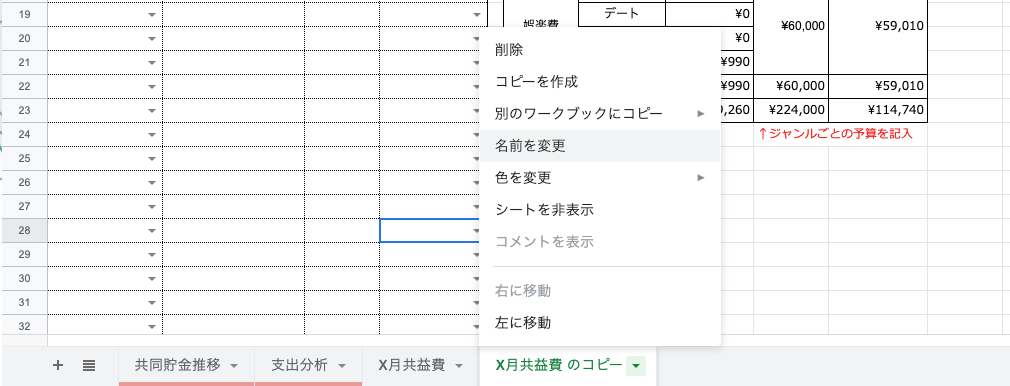
例えば22年4月の家計簿を作成したい場合は「22年4月共益費」と記入しましょう。
これで今月のタブを作成することができました!
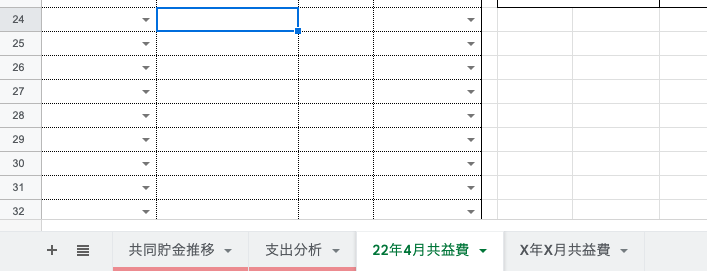
②「拠出額」欄を記入する
次に下記写真のオレンジの部分に、それぞれの拠出額を記入します。
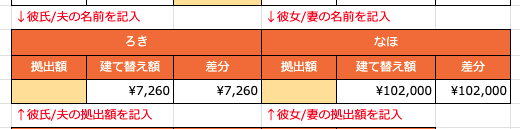
私たちカップルは毎月の手取り給与の50%を出し合うことにしているので、例えば手取りが彼氏40万円、彼女30万円の場合、下記のように記入することになります。
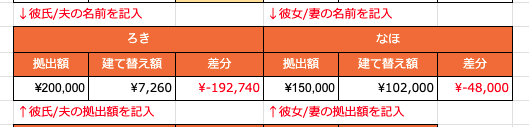
もし「彼氏15万円、彼女10万円」など、毎月の拠出額が固定の場合は、「X年X月共益費」にあらかじめ記入しておくと楽です!
③「先月繰越金」欄を記入する
次に下記写真のオレンジの部分に、先月末時点の貯金額を記入します。
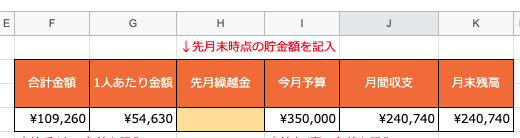
ここに記入した値と、今月の収支を踏まえて、K列の月末残高が決まります。
来月以降は、先月シートのK列の「月末残高」の値を翌月シートのH列の「先月繰越金」欄にコピペすればOK!
④今月の支払いを記入
ここまで終わったらあとは今月の支払いを記入していくのみです!
下記は私たちの実例ですが、このようにA~D列の支払い欄を埋めていくと、
右側の項目が自動で計算されていきます!
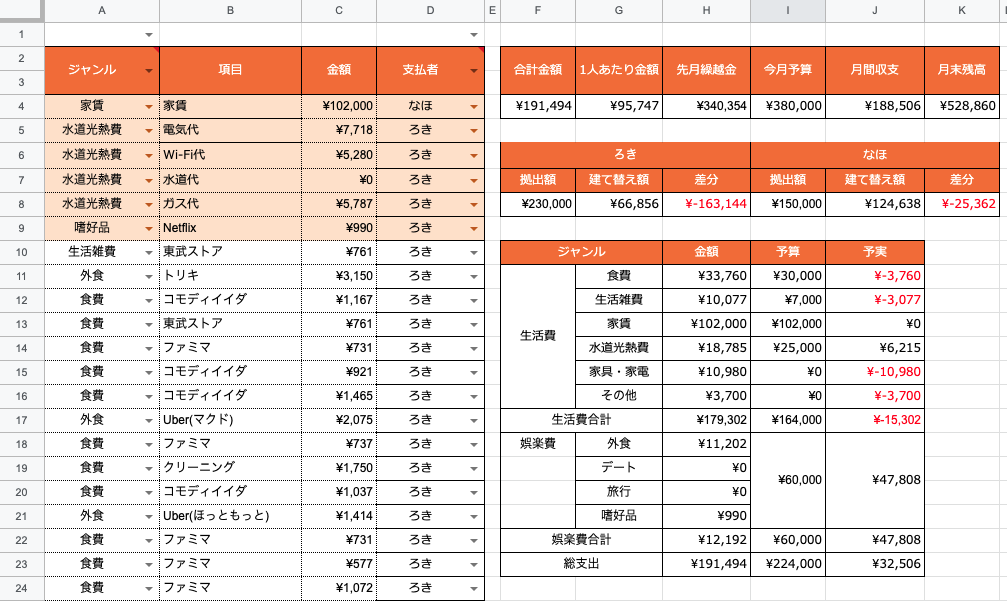
おおお!すごい!!
ジャンルごとの予算に対する支出や最終的な収支などをみることができるよ!
⑷精算をおこなう
すべての支払い金額の記入が終わったら、最後に精算作業をおこないます。
下記写真の「差分」欄を見てみると、どちらもマイナスになっています。

これは拠出額に対して建て替え額が少ないという意味なので、差分の金額をそれぞれの個人口座から共通口座に振り込みます。
逆に「差分」欄がプラスの場合は拠出額に対して立て替え過ぎていることになるので、共通口座から個人講座に送金します。
これで月の精算は終了です!
月の出費を抑えることで、共通講座にどんどんお金が貯まっていくのが楽しい!
<応用編>支出分析と共同貯金推移を見る
ここからは応用編なので、必要な人のみご覧ください
これまで作った家計簿の情報を使って、下記のようなグラフを1分で作ることができます!
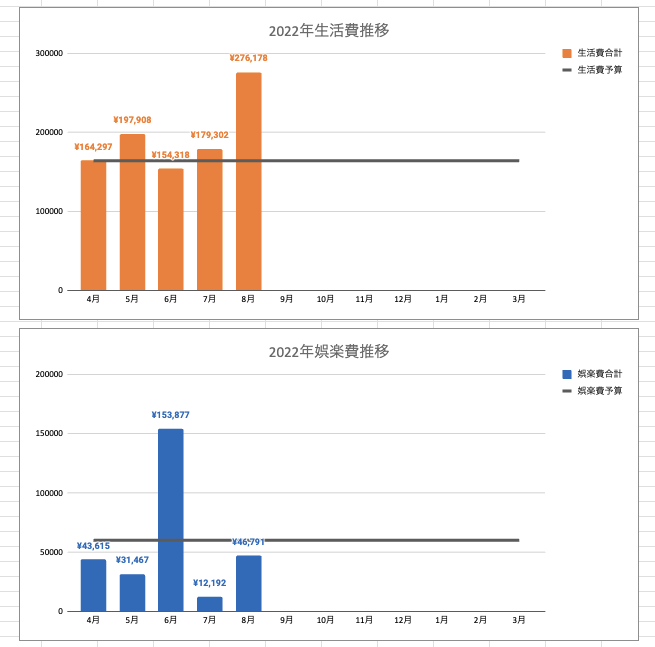
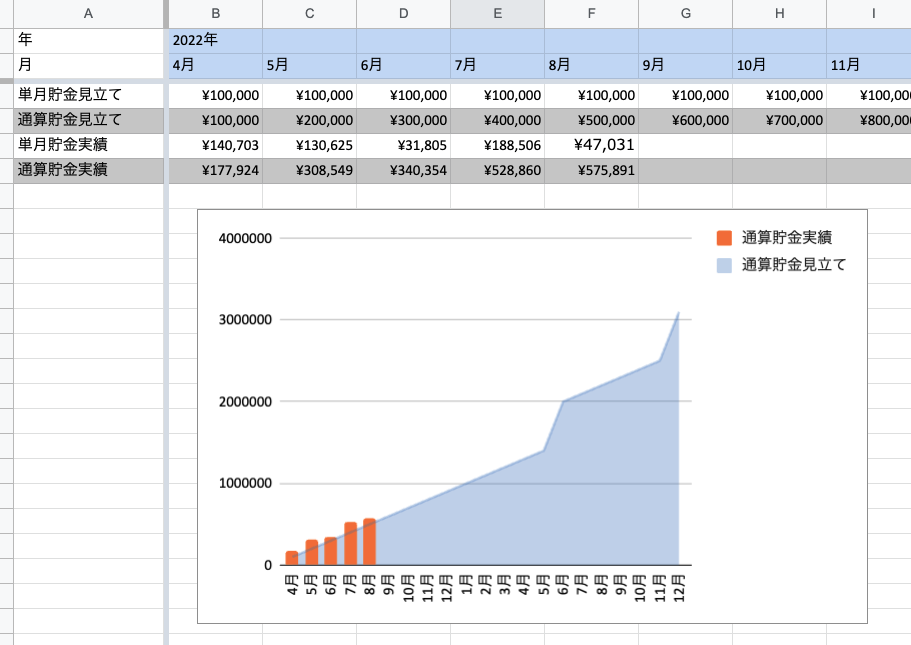
それぞれの作り方を解説していきます!
支出分析グラフの作り方
支出分析グラフは下記のたった2STEPで作成可能です!
- 「支出分析」タブのB16,B17セルに予算額を記入する
- 毎月の支払い金額を「支出分析」タブの該当する列にコピペ
え!?これだけ?
そうなの!とても簡単だからぜひ試してみて!
予算額を記入する
まず、写真の黄色部分を参照して、生活費と娯楽費それぞれの予算を確認します。
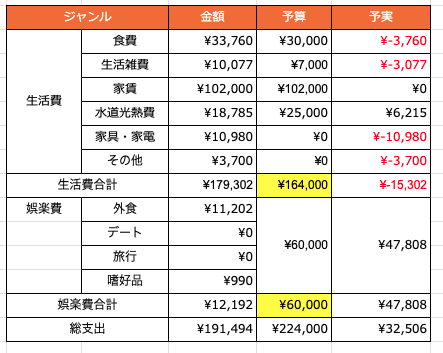
それを「支出分析」タブのB16,B17セルに入力します。
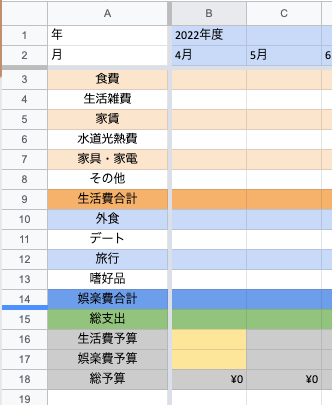
毎月の支払い額をコピペ
その後記入が終わった家計簿の金額列を選択してコピーします。
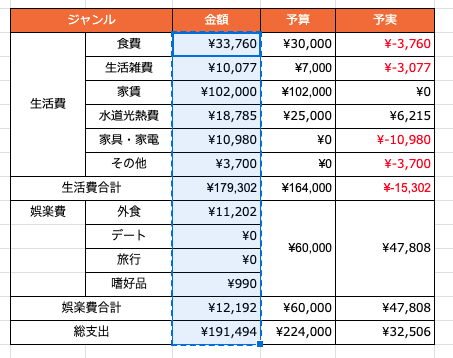
そして「支出分析」タブの該当月の列にペーストします。
すると下記写真のように、月の予算に対する毎月の支出の推移を確認することができるようになります!
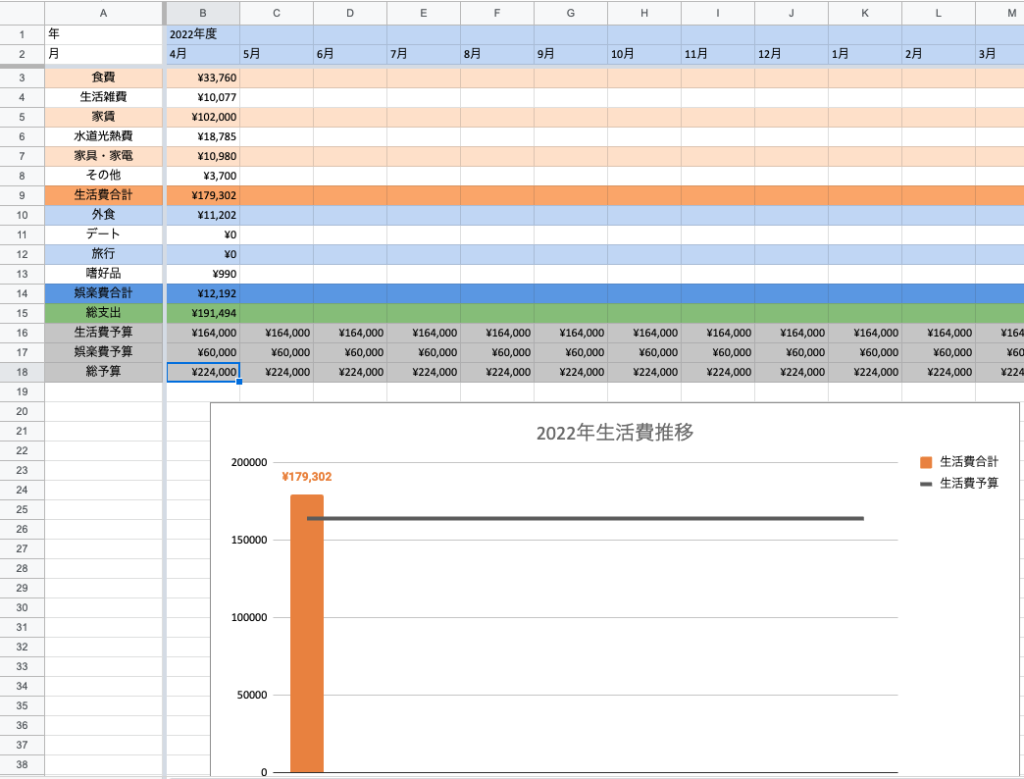
これを続けていくとこのように、どういう推移を辿っているのかが一目瞭然です!
8月お金使い過ぎた・・・
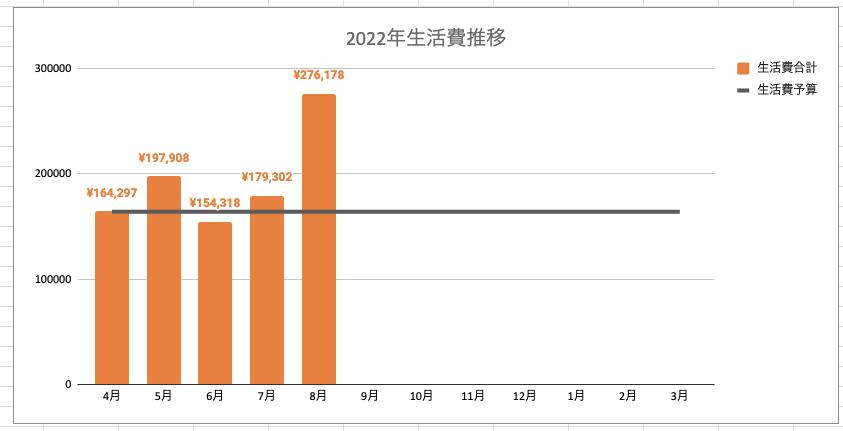
共同貯金推移グラフの作り方
こちらも驚くほど簡単でいかの2STEPで作成できます!
- 「共同貯金推移」タブの3行目の「単月貯金見立て」を記入
- 毎月の「月間収支」の値を「共同貯金推移」タブの6行目にコピペ
さっきより簡単じゃん!笑
「単月貯金見立て」を記入
まず下記写真の3行目に、「1ヶ月でできそうな貯金額の予想」を記入していきます。

例えば私たちカップルは、ボーナス月(6,12月)は60万円、それ以外の月は10万円を目標にしているのでこうなります。
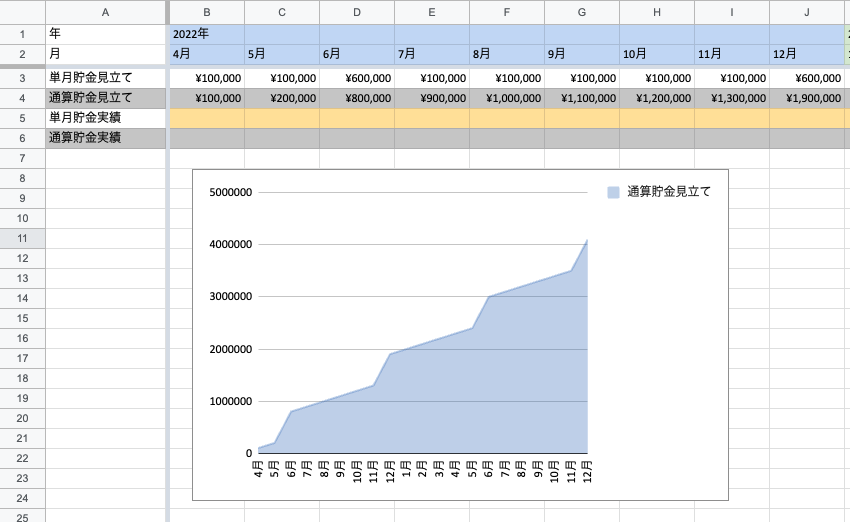
「月間収支」をコピペ
次に「共益費」タブのJ4セルの「月間収支」をコピーします。
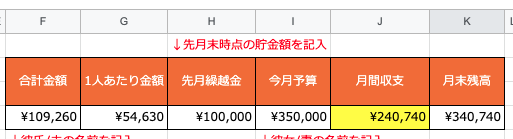
そして「共同貯金推移」タブの5行目の該当列にペーストします。
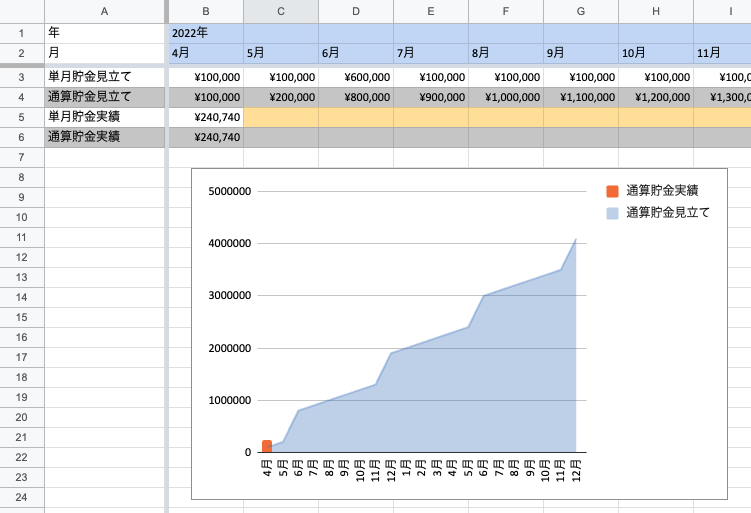
これを毎月繰り返すと、目標に対してどのくらい貯金できているかを見ることができるようになります!
貯まっていく様子が目に見えるとモチベーションが上がるね!
この家計簿を付け出して、月末が楽しみになったよ!笑
まとめ|ベストなエクセル家計簿を作ろう!
いかがでしたでしょうか?
エクセル家計簿の一番の魅力は自分にとって使いやすい形を追求できるという点です。
ぜひこのテンプレートを参考にしつつ、自分流にアレンジしてみてください!
使い方やカスタマイズについてのご質問は、インスタのDMで受け付けています。
ぜひお気軽にご連絡ください!
このブログでは他にも同棲生活のコツや節約術をご紹介していますので、ぜひご覧ください!










